WPS电脑版多级编号错乱如何解决?
在WPS电脑版中解决多级编号错乱问题,可点击“开始”选项卡中的“多级列表”按钮,选择“定义新的多级列表”,重新设置各级编号的格式与缩进。若编号仍错乱,可尝试清除段落格式后重新应用样式,或使用“格式刷”工具统一格式。更新WPS至最新版本也有助于修复该问题。
WPS多级编号错乱的常见表现
在使用WPS编辑文档时,尤其是写论文、报告或合同类文件,常需使用多级编号来清晰展示结构层级。但许多用户会遇到以下问题:
二级、三级编号缩进错位;
编号自动跳级,如从1.1跳到1.3;
不同段落编号层级混乱;
多级编号格式与预期不一致。
这些问题不仅影响文档排版,也可能导致逻辑混淆,降低文档的专业度。
导致多级编号错乱的原因分析
未使用统一样式
混用手动编号与WPS自动编号,或复制粘贴不同文档内容,容易破坏编号格式。
编号层级设置不当
如果未正确配置每一级编号的关联关系和样式,WPS会默认套用不规范格式,造成混乱。
样式冲突
WPS文档中多级编号依赖于“标题1、标题2”等样式,若用户修改了这些样式或未绑定,编号会错位或失效。
操作系统或WPS版本兼容问题
旧版WPS或与系统不兼容的版本可能导致格式渲染出错,影响编号显示。
WPS多级编号错乱的解决方法
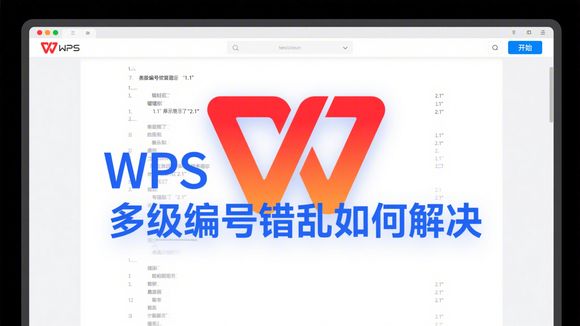
方法一:使用内置“多级列表”功能重建编号体系
全选需要编号的段落;
点击【开始】 > 【多级列表】 > 【定义新的多级列表】;
在弹出的窗口中:
设置第1级编号格式为“1、2、3…”;
设置第2级为“1.1、1.2…”;
每级绑定相应标题样式(如标题1、标题2);
确认“编号对齐方式”、“缩进位置”正确;
应用设置,即可规范编号结构。
✅ 建议:从头设置编号比修改已有编号更稳定。
方法二:绑定样式确保层级一致性
多级编号系统依赖“标题样式”,如标题1控制一级编号,标题2控制二级编号。
操作步骤:
选中一级标题,设置为“标题1”样式;
选中二级标题,设置为“标题2”样式,以此类推;
再应用“多级列表”即可自动按照层级编号。
这样能确保结构层次清晰,自动编号精准。
方法三:清除格式重建编号
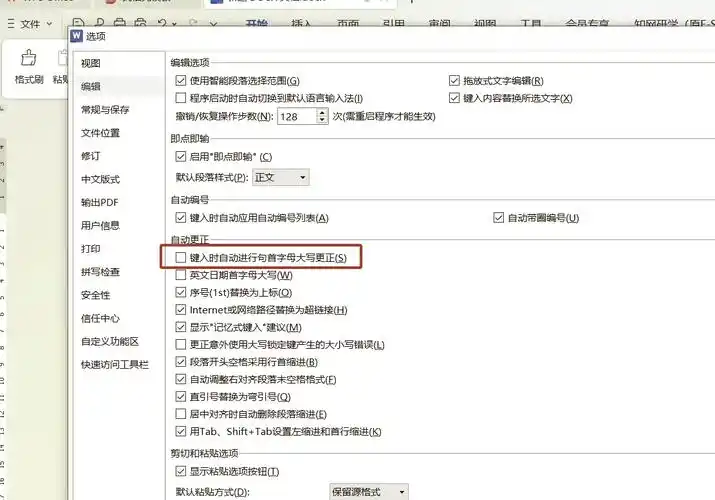
若编号已严重错乱,建议清除所有格式后重建。
全选文本,点击【开始】 > 【清除格式】;
按层级重新设置段落样式(标题1~标题3);
应用多级列表模板;
保存为新文档,避免旧模板遗留问题。
方法四:导出为PDF验证编号效果
点击【文件】 > 【打印】;
选择“WPS PDF”打印机导出文档;
检查导出后的编号是否正常。
✅ 若导出PDF后编号正常,说明是WPS显示层的问题,导出使用更稳定。
避免编号错乱的操作建议
| 建议 | 说明 |
|---|---|
| 使用WPS默认样式 | 避免自定义格式带来的冲突 |
| 不随意复制外部内容 | 粘贴后清除格式再编辑 |
| 使用标题样式配合多级列表 | 层级与编号自动关联,减少人为操作 |
| 定期保存模板 | 编号设置好的模板可长期复用 |
| 保持WPS版本更新 | 避免旧版本BUG影响排版 |
常见问题
多级编号只能用标题样式绑定吗?
可以直接修改编号数字吗?
多级编号可以导入Word使用吗?
只需打开有道翻译官网,进入“客户端”或“PC版下载”页面,选择 Windows …
在WPS PPT中插入动画,选中对象后点击顶部菜单栏“动画”>“添加动画”…
首先打开PPT文档,点击“文件”菜单选择“选项”。在弹出的对话框中切换到“保存”…
在WPS Office的主界面首页,您可以通过长按图标、右键菜单或管理首页等操作…
在WPS中,您可以通过“插入”→“文本框”命令,选择预设样式或手动绘制模式,在文…
在WPS文字中,用户只需在“引用”选项卡中点击“目录”按钮,选择预设或自定义目录…

